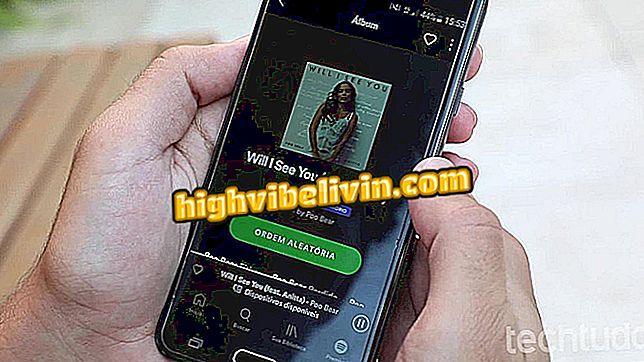Google lancia una visita virtuale al Museo Nazionale prima dell'incendio; sapere come usare
Google Arts & Culture, che raccoglie collezioni di istituzioni culturali di tutto il mondo, ha iniziato a contare giovedì (13) con un tour virtuale a 360º attraverso le sale del Museo storico nazionale e la mostra di pezzi storici dell'istituto. Con il tour, è possibile richiamare il palazzo prima dell'incendio di settembre, quando il 92% della collezione è stato danneggiato da un incendio.
LEGGI: Google mostra musei del Brasile e del mondo all'interno e migliaia di opere d'arte; guardare
La ricostruzione è stata fatta con immagini catturate nel 2017, in un progetto Google in collaborazione con l'Università Federale di Rio de Janeiro (UFRJ) e il Ministero della Pubblica Istruzione (MEC). La piattaforma online contiene nove mostre museali e un tour a 360 gradi di alcune stanze del palazzo - tra cui quella che ospitava il teschio di Luzia, la donna più anziana delle Americhe, e il meteorite del Bendego. Ecco come fare il tour virtuale del luogo con Google Arts & Culture.

Pagina di Arti e Cultura dedicata al Museo Storico Nazionale
Vuoi comprare il cellulare, la TV e altri prodotti scontati? Conoscere il confronto
Passaggio 1. Vai alla pagina Google Arts & Culture e premi l'icona della lente di ingrandimento sul lato in alto a destra dello schermo;

Fai clic sull'icona della lente di ingrandimento di Google Arts & Culture
Passaggio 2. Nel campo di ricerca, digitare "Museo Nazionale", senza virgolette. Tra i risultati della ricerca, seleziona l'opzione "Inside the National Museum";
Nazionale "sul sito web di Google Arts & CulturePassaggio 3. Scorri verso il basso fino a "Mostra online Torna indietro nel tempo ed esplora". Clicca sull'immagine;

Scorri verso il basso fino alla mostra online di Google Arts & Culture
Passaggio 4. Verrai indirizzato alla mostra. Tocca la freccia destra per iniziare;

Fai clic sulla freccia laterale per iniziare la mostra su Google Arts & Culture
Passaggio 5. Nella schermata successiva, inizia l'esposizione effettiva. Subito dopo aver inserito la pagina, inizierà una narrazione, che nella prima immagine riguarda il fuoco che ha attaccato il palazzo a settembre. Puoi disattivare l'audio del contenuto facendo clic sull'icona dell'altoparlante o metterlo in pausa nel simbolo di pausa;

Puoi silenziare o mettere in pausa l'audio dal tour guidato
Passaggio 6. Per modificare l'ambiente del museo, è necessario premere, in ogni schermata, la freccia laterale;

Cambia sempre l'ambiente con le frecce laterali
Passaggio 6. Nella mostra, l'utente può esplorare sia i giardini che le sale del museo, nello stesso modo in cui è fatto in Google Maps. Pertanto, per "ruotare" all'interno dello stesso ambiente, è sufficiente fare clic con il mouse su un punto e contemporaneamente trascinare il cursore nella direzione opposta, come se si stesse trascinando lo schermo;
Museo Nazionale
Passaggio 7. Per attraversare i corridoi, basta puntare il puntatore del mouse su un punto fisso e, quando si vede il simbolo della freccia sullo schermo, fare clic su di esso;

Passeggia per i corridoi del Museo Storico Nazionale
Passaggio 8. Per avvicinarsi a un pezzo, puntare il puntatore del mouse vicino ad esso, quindi fare clic sul simbolo della freccia visualizzato.
Tour del Museo Storico Nazionale
Google Chrome apre le pagine da solo: come rimuovere i virus? Scambia suggerimenti nel forum.

Funzionalità di Google Maps poco conosciute